Outils Excel
Savoir absolument tout Options d' que ce programme peut offrir peut être difficile, à la fois à découvrir et à connaître. Parmi toute cette panoplie d'outils, il y a les macros. Un fait important à propos des macros est qu'elles peuvent être facilement éditées et modifiées.
Quelque chose qui peut être très compliqué au début, car c'est un langage de programmation. Mais une fois que vous aurez compris, vous serez encore plus impressionné par comme il est facile de manipuler Excel.
Macro dans Microsoft Excel
Les macros peuvent être considérées comme instructions pouvant être exécutées séquentiellement ou dans tout autre ordre.

Sa grande utilité réside dans le fait que la création d'une macro dans des documents Excel peut faire économiser beaucoup de temps en cas d'activités répétitives, automatiser les processus. Par conséquent, si vous constatez que vous créez très régulièrement le même tableau avec des données différentes, cela peut vous faire économiser beaucoup.
Comment fonctionnent les macros ?
Pour utiliser les macros, vous devez utiliser Visual Basic pour applications (VBA), qui est responsable de la création et de l'édition des macros nécessaires au document Excel.
Activer VBA dans Excel
Cette méthode de création de macros avec VBA n'est pas visuellement disponible pour tout le monde dans Microsoft Excel. Cependant, cela ne signifie pas que vous ne pouvez pas l'activer. Le but est qu'il apparaisse sur le ruban, l'onglet Développeur. Pour le faire, suivez ces étapes:
- Situé sur n'importe quel onglet du ruban.
- Faites un clic droit pour afficher un menu.
- Cliquez Personnaliser le ruban.
- Vous devez cocher la case promoteur et cliquez sur Accepter.
- Accédez à l'onglet Développeur et cliquez sur Visual Basic. Suivant:
- Trouvez et cliquez sur l'onglet instruments.
- Sélectionnez l'option Références.
- Cochez la case correspondant à Expressions régulières Microsoft VBScript 5.5 et cliquez sur OK.
Macros automatiques
Les macros sont très utiles lors de l'exécution de tâches répétitives, transformant Microsoft Excel en un système automatisé que vous cela aidera à économiser du temps et des efforts en recréant tout le format du document que vous avez préparé quelques heures avant ou la veille.
Comment adapter les macros à vos besoins ?
Les macros peuvent s'exécuter selon le calendrier qui leur est fourni. Lorsqu'il est temps d'effectuer une action, commencez une nouvelle feuille ou un nouveau livre. Ces types d'actions sont connus sous le nom d'événements et vous apprendrez ici comment les programmer.
- Entrez le VBA via l'onglet promoteur.
- Dans la barre Général pour sélectionner l'option Feuille de travail, afin que vous puissiez travailler sur la feuille.
- Dans la barre suivante, Excel vous proposera un certain nombre d'options pour vous aider à déterminer l'option que vous souhaitez exécuter plus rapidement.
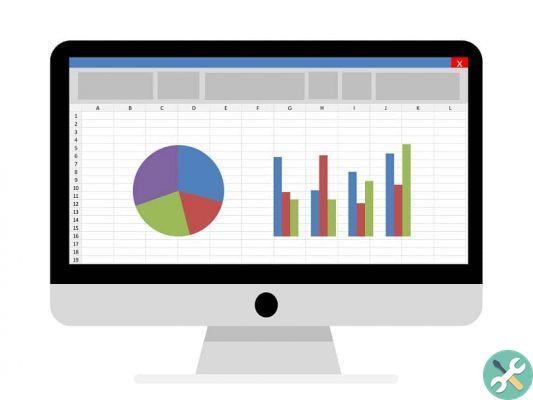
Il est important de noter qu'ils sont utilisés pour des actions pouvant être effectuées dans la feuille. Vous pouvez également donner des instructions sur l'exécution de certaines actions lors de l'ouverture d'un document Excel :
- Pour cela, au lieu de décrire les commandes sur la feuille, cliquez sur Ce classeur.
- De même, sélectionnez l'option Feuille de travail dans la barre d'options.
- Il vous enverra à l'événement par défaut Open, il effectuera une certaine action lors de l'ouverture d'un document.
Exemples simples
Ces types d'événements peuvent prêter à confusion. Donc, cette fois-ci, vous apprendrez à planifier quelques événements simples.
Si vous souhaitez qu'une boîte de dialogue apparaisse lors de l'ouverture d'un fichier Excel, voici à quoi devrait ressembler la boîte VBA :
Classeur secondaire privé_Ouvrir ()
Msgbox "Bonjour !"
Fin ci-dessous
Rappelez-vous que le classeur doit être enregistré en tant que classeur Excel prenant en charge les macros, sinon, les instructions que vous avez définies ne seront pas exécutées. Si vous souhaitez que cette boîte de dialogue apparaisse chaque fois que vous sélectionnez une certaine feuille dans votre classeur Excel, elle doit être la suivante :
Feuille de calcul secondaire privée_Activer ()
Msgbox "Qui est là ?"
Fin ci-dessous
Mots clésEccellere

























